实例011
调整快速访问工具栏位置
问题介绍:小红借用同事的笔记本电脑,准备制作工作汇报演示文稿,习惯性地利用快速访问工具栏进行放映时,发现快速访问工具栏的位置和自己的不一样,有点不习惯,该怎么调整快速访问工具栏的位置呢?
1 要将快速访问工具栏调整到功能区下方,则单击 下拉按钮,选择“在功能区下方显示”选项,如图1-18所示。
下拉按钮,选择“在功能区下方显示”选项,如图1-18所示。
2 要将快速访问工具栏调整到功能区上方,则单击 下拉按钮,选择“在功能区上方显示”选项,如图1-19所示。
下拉按钮,选择“在功能区上方显示”选项,如图1-19所示。
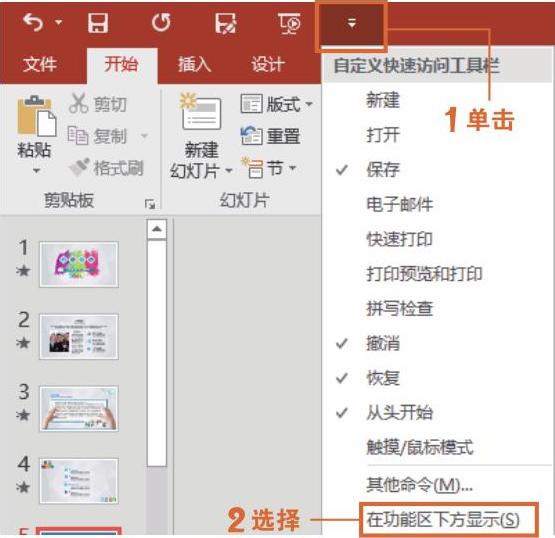
图1-18 设置在功能区下方显示
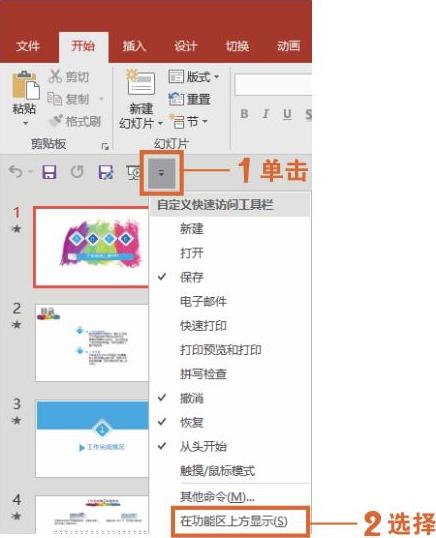
图1-19 设置在功能区上方显示
技巧拓展
也可以单击“文件”标签,选择“选项”选项,打开“PowerPoint选项”对话框,在“快速访问工具栏”选项面板中勾选“在功能区下方显示快速访问工作栏”复选框。